USB接続のデジカメをLinuxで使うにはどうしようかと思い,とりあえずマウントしてみたら使えました.このページは,Vine Linux 2.6 でデジカメの写真を扱う方法のメモです.
まず,マウントするディレクトリを digicame などという名前でつくっておきます.
$ su # mkdir /mnt/digicame
つぎにデジカメの電源を切ったまま,パソコンとUSBケーブルでつなぎます. USB機器はLinuxでは SCSI エミュレートされるので,USBの外付けFDDなどの機器が他になければ,/dev/sda1 と認識されます.それをさっきつくったディレクトリにマウントします.
# mount /dev/sda1 /mnt/digicame
これでデジカメの中のメモリカードをディスク上のファイルと同様に扱えるようになります.
USBケーブルでの接続を外すときは忘れずアンマウントします.
# umount /mnt/digicame
マウントすればとりあえずデジカメのファイルを扱うことはできるのですが,写真はやはりWindowsのエクスプローラのようにGUIビューアで見たいものです. mountコマンドもいちいちやるのはめんどうです.そこで
を使ってマウス操作だけでデジカメの中身を見られるようにします.
ドライブマウントというアプレットは [Gnomeメニュー] → [アプレット] → [ユーティリティ] にあります.
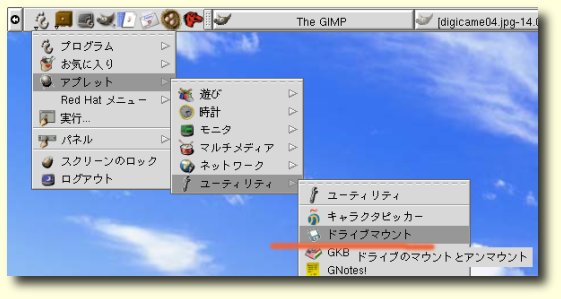
これをクリックするとつぎのアイコンがパネルに追加されます.

アプレットアイコンを右クリックで [設定] を開き,マウントポイントを上でつくった /mnt/digicame に設定します.それとこのアイコンは大きいので [パネルの大きさに合わせる] にチェックを入れておきました.
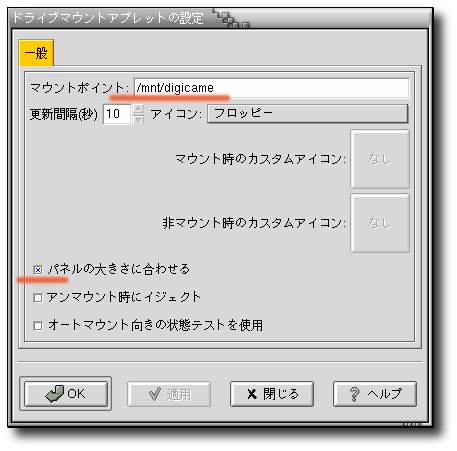
このままではまだマウントできません.マウントの設定ファイル /etc/fstab の最後につぎの行を書き加えます.
/dev/sda1 /mnt/digicame vfat noauto,user 0 0
fstabの書式は,デバイス,マウント先,フォーマット形式,権限や書き込みの制限,の順番にスペースまたはTab区切りで記述します.ここでは領域 /dev/sda1 を vfat(FAT32)のフォーマット形式で,ディレクトリ /mnt/digicame にマウントするように設定しています.マウントは noauto(手動)にし,userを設定することでroot以外でも実行できるようにします.
これでドライブマウントアプレットをクリックしたらUSB接続したデジカメをマウントしてくれます.アンマウントするときはもう一度ドライブマウントアプレットをクリックします.
GUIビューアの GQview は Vine Plusにあるので,apt-getでインストールできます.
# su # apt-get update # apt-get install gqview
インストールしたら [Gnomeメニュー] → [グラフィック] に登録されるので,これもパネルに加えておくと便利です.パネルに加えるには [Gnomeメニュー] → [パネル] → [パネルに追加] → [ランチャ(メニューから撰択)]→ [グラフィック] → [GQview] とたどります.

以上で快適にデジカメを扱うことができるようになりました.GQviewの画面はつぎのような感じです.
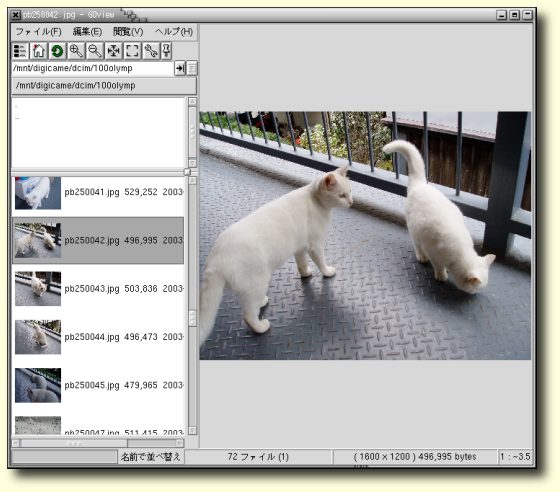
GQviewはフォトレタッチソフトの GIMP を直接起動して編集できたり,スライドショウを実行できたりと,デジカメ閲覧用途に限らず便利なソフトです.各種設定は [編集] → [オプション] から行います.